はじめに

シスコの試験に合格するため、または実際の演習のためにネットワークを単に勉強するための準備の多くは、実際の鉄のラボを組み立てて使用することを好みます。 この場合、解決方法の1つは、使用済みのtsiskovskogo鉄をEbayで購入することですが、100ドル以上かかります。
その他は、ネットワークシミュレータ-Cisco Packet Tracerの使用に満足しています。 CCNAを準備するために使用しました。 使いやすく、便利で、強い鉄を必要とせず、初心者に最適です。 しかし、機能が制限されているため、より深刻な研究には適していません。
苦労して稼いだ$$を使って実際のiOSでデバイスを取得したくない場合は、DynamipsベースのGNips3ネットワークエミュレーターの使用を検討する必要があります。 その使用法の紹介はすでにHabréにあります。
LinuxホストOS(それが実行されている)およびVirtualBoxのサーバーに接続する方法を説明します。 これにより、Ciscoルーター、VirtualBoxのさまざまなサービスを備えたサーバー、およびLinuxホストOSを介したインターネットアクセスを使用して、複雑なトポロジを作成する機能が大幅に拡張されます。
トポロジの説明
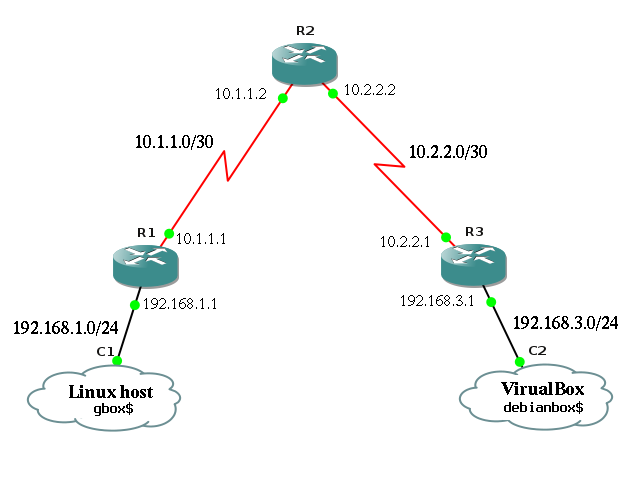
この例では、3つの相互接続されたルーターR1、R2、およびR3のネットワークを使用しました。ルーターモデルはCisco 2651XMでした。 C1クラウドを介したR1は、Gentoo Linuxネイティブホスト(GNS3を実行)に接続されています。 彼の名前をgboxとしましょう。 このホストを通じて、時刻はntpを介して同期され、追加ファイルはtftpを介してルーターにダウンロードされ、インターネットアクセスが利用可能になります。 クラウドC2を介して、ネットワークはVirtualBoxの仮想マシンに接続されます。 この場合、ルーターの認証と許可のためにインストールされたFreeRADIUSとログ用のSyslogサーバーを備えたDebianです。 ホストLinuxからDebian nmapをスキャンしたり、その逆を行ったりして、ACLとファイアウォールの設定をテストすることは依然として非常に良いことです。 ところで、Debian-aパッケージは、このチェーン全体を通じてインターネット上のリポジトリから完全にインストールされます。
GNS3を使用したLinuxの構成
このすべての農業が機能するためには、次のアクションを実行する必要があります。 Gentoo Linuxを使用しています。emergeはパッケージをインストールするコマンドです。 他のディストリビューションのユーザーは、同じパッケージ名を持っている必要があります。
TUN / TAP仮想ネットワークインターフェイスを作成および管理するためのtunctlユーティリティをインストールします。
gbox $ sudo emerge usermode-utilities
brctlユーティリティをインストールして、ネットワークブリッジを作成および構成します。
gbox $ sudo emerge bridge-utils
仮想ネットワークインターフェイスを作成および構成します。
gbox $ sudo tunctl -t tap0 -u username
gbox $ sudo tunctl -t tap1 -uユーザー名
gbox $ sudo ifconfig tap0 192.168.1.3 netmask 255.255.255.0 up
tap0-GNS3が実行されているLinuxとの通信用。
tap1-VirtualBoxゲストマシンとのブリッジを介した通信用。
それらをクラウドにバインドします。
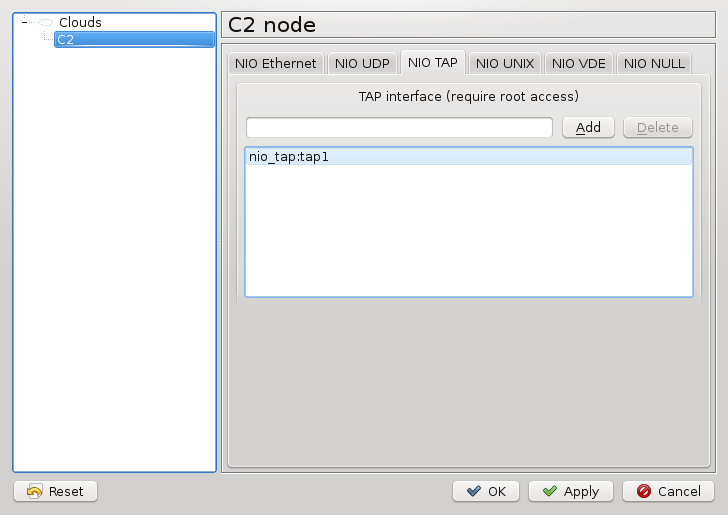
VirtualBoxとの通信は、br0ブリッジを介して行われます。br0ブリッジは、仮想ホスト専用インターフェイスvboxnet0と、作成済みのtap1で構成されます。
gbox $ sudo ifconfig tap1 0.0.0.0
gbox $ sudo ifconfig vboxnet0 0.0.0.0
gbox $ sudo brctl addbr br0
gbox $ sudo brctl addif br0 tap1
gbox $ sudo brctl addif br0 vboxnet0
gbox $ sudo ifconfig br0 192.168.3.4 netmask 255.255.255.0 up
このエコノミーをすべてホストLinuxに接続するには、使用されているサブネットでルーティングを登録する必要があります。
gbox $ sudo route add -net 10.1.1.0/24 gw 192.168.1.1
gbox $ sudo route add -net 10.2.2.0/24 gw 192.168.1.1
gbox $ sudo route add -net 192.168.3.0/24 gw 192.168.1.1
ルーターを構成する
すべてのルーターで、サブネット上にルーティングを登録するか、動的ルーティングプロトコルを使用する必要があります。 独自のZisk Dynamic Routing Protocol EIGRPを使用しました。 これがセットアップの様子です。
R1#conf t
R1(config)#router eigrp 1
R1(config-router)#パッシブインターフェイスFastEthernet0 / 0
R1(config-router)#ネットワーク10.1.1.0 0.0.0.3
R1(config-router)#ネットワーク192.168.1.0
R1(config-router)#自動要約なし
R1(config-router)#終了
R1(config)#ip route 0.0.0.0 0.0.0.0 FastEthernet0 / 0
R2#conf t
R2(config)#router eigrp 1
R2(config-router)#ネットワーク10.1.1.0 0.0.0.3
R2(config-router)#ネットワーク10.2.2.0 0.0.0.3
R2(config-router)#自動要約なし
R2(config-router)#終了
R2(config)#ip route 0.0.0.0 0.0.0.0 Serial0 / 0
R3#conf t
R3(config)#router eigrp 1
R3(config-router)#パッシブインターフェイスFastEthernet0 / 0
R3(config-router)#ネットワーク10.2.2.0 0.0.0.3
R3(config-router)#ネットワーク192.168.3.0
R3(config-router)#自動要約なし
R3(config-router)#終了
R3(config)#ip route 0.0.0.0 0.0.0.0 Serial0 / 0
VirtualBoxでDebianをセットアップする
Debianでは、ネットワークアドレスとデフォルトゲートウェイが設定されます。
debianbox $ ifconfig eth0 192.168.3.3 netmask 255.255.255.0 up
debianbox $ routeデフォルトgw 192.168.3.1を追加
ファイナル
何も忘れていないようです。 これで、すべてが完全に機能し、相互に通信できるはずです。 この例に基づいて、ネットワークトポロジをさらに複雑に構築できます。 GNS3では、ASA、PIX、IPS、JunOSをエミュレートできます。 シンプルなイーサネット、ATM、およびフレームリレースイッチ。 Wiresharkを使用してパケットをインターセプトできます。 このソフトウェアを使用すると、追加費用なしで、少なくともCCIEの準備をしたり、実際の状態でネットワークテクノロジーを調べたり、運用環境で使用する前に構成を実行したりできます。 CCNAセキュリティの自己準備にこの構成を使用しましたが、正常に配信されました。 鉄の要件は人道的です。たとえば、考慮されたトポロジは、Core2Duoと2GBのメモリを搭載したラップトップで正常に機能します。
ボーナス
インターネットがホストLinux(wlan0-外部インターフェース)を介して機能するため。
エコー1> / proc / sys / net / ipv4 / ip_forward
gbox $ sudo / sbin / iptables -t nat -A POSTROUTING -o wlan0 -j MASQUERADE
gbox $ sudo / sbin / iptables -t nat -A POSTROUTING -o wlan0 -j LOG
gbox $ sudo / sbin / iptables -A FORWARD -i wlan0 -o tap0 -m state --state RELATED、ESTABLISHED -j ACCEPT
gbox $ sudo / sbin / iptables -A FORWARD -i tap0 -o wlan0 -j ACCEPT
それでも、実験の過程で、startup-configはCisco 3745ルーターに保存されないことがわかりました。 これは既知の問題ですので、注意してください。